- Możliwość resetowania hasła za pomocą narzędzi takich jak EaseUS Partition Master.
- Tryb awaryjny pozwala na dostęp do konta administratora i zmianę hasła.
- Wiersz poleceń może być użyty do zmiany hasła, jeśli masz dostęp do konta administratora.
- Dysk resetowania haseł umożliwia przywrócenie dostępu, jeśli został wcześniej utworzony.
- Legalność używania narzędzi do odblokowywania komputera jest kluczowa i wymaga zrozumienia konsekwencji.
- Możliwość odzyskania hasła do konta Microsoft, nawet jeśli zostało zapomniane.
Jak skutecznie zresetować hasło w Windows 7 bez znajomości
Resetowanie hasła w systemie Windows 7 może być prostym procesem, jeśli użyjesz odpowiednich narzędzi i metod. Istnieje wiele dostępnych opcji, które pozwalają na odzyskanie dostępu do komputera bez konieczności znajomości aktualnego hasła. Wśród popularnych metod znajdują się narzędzia do resetowania haseł, tryb awaryjny oraz wiersz poleceń. Każda z tych metod ma swoje unikalne cechy i może być stosowana w różnych sytuacjach.
W tej sekcji omówimy konkretne metody resetowania hasła, które mogą pomóc w odzyskaniu dostępu do zablokowanego komputera. Dzięki zrozumieniu, jak działają te narzędzia, możesz skutecznie przeprowadzić proces resetowania hasła i uniknąć frustracji związanej z brakiem dostępu do swojego urządzenia. Poniżej przedstawiamy listę popularnych narzędzi, które mogą być pomocne w tej sytuacji.
- EaseUS Partition Master: To narzędzie umożliwia utworzenie dysku USB do resetowania haseł, co pozwala na łatwe przywrócenie dostępu do konta.
- Ophcrack: Program, który wykorzystuje technikę łamania haseł, aby przywrócić dostęp do konta użytkownika w systemie Windows 7.
- PCUnlocker: Narzędzie to pozwala na usunięcie lub resetowanie haseł lokalnych oraz kont Microsoft.
Użycie narzędzi do resetowania haseł dla łatwego dostępu
Jednym z najskuteczniejszych sposobów na resetowanie hasła w Windows 7 jest wykorzystanie narzędzi do resetowania haseł. Na przykład, EaseUS Partition Master to popularne oprogramowanie, które pozwala na utworzenie dysku USB do resetowania haseł. Po pobraniu i zainstalowaniu programu, należy utworzyć bootowalny dysk USB, a następnie włożyć go do zablokowanego komputera i uruchomić go ponownie. Program poprowadzi użytkownika przez proces resetowania hasła dla wybranego konta.
| Narzędzie | Opis |
| EaseUS Partition Master | Umożliwia łatwe resetowanie haseł poprzez utworzenie bootowalnego dysku USB. |
| Ophcrack | Używa techniki łamania haseł do odzyskania dostępu do konta użytkownika. |
| PCUnlocker | Pozwala na usunięcie lub resetowanie haseł lokalnych oraz kont Microsoft. |
Krok po kroku: jak wykorzystać tryb awaryjny do odblokowania
Tryb awaryjny to jedna z najprostszych metod na odblokowanie komputera z systemem Windows 7 bez znajomości hasła. Aby uzyskać dostęp do trybu awaryjnego, należy uruchomić komputer i w trakcie rozruchu nacisnąć klawisz F8. To spowoduje wyświetlenie menu zaawansowanych opcji rozruchu. Z tego menu wybierz „Tryb awaryjny” i naciśnij Enter. Komputer uruchomi się w trybie awaryjnym, co pozwoli na zalogowanie się na konto administratora.Po zalogowaniu się w trybie awaryjnym, możesz zmienić hasło dla swojego konta użytkownika. Wystarczy otworzyć Panel sterowania, przejść do sekcji „Konta użytkowników” i wybrać opcję zmiany hasła. Wprowadź nowe hasło i zapisz zmiany. Jeśli napotkasz problemy z zalogowaniem się w trybie awaryjnym, upewnij się, że klawisz F8 został naciśnięty w odpowiednim momencie podczas uruchamiania komputera. W przeciwnym razie, możesz spróbować ponownie.
Wiersz poleceń jako narzędzie do zmiany hasła
Wiersz poleceń to potężne narzędzie, które można wykorzystać do zmiany hasła w systemie Windows 7. Aby to zrobić, musisz najpierw uzyskać dostęp do konta z uprawnieniami administratora. Uruchom wiersz poleceń, klikając przycisk „Start”, a następnie wpisując „cmd” w polu wyszukiwania. Kliknij prawym przyciskiem myszy na „Wiersz poleceń” i wybierz „Uruchom jako administrator”. W oknie wiersza poleceń wpisz polecenie net user nazwa_użytkownika nowe_hasło, zastępując „nazwa_użytkownika” nazwą konta, którego hasło chcesz zmienić, a „nowe_hasło” nowym hasłem, które chcesz ustawić.
Po naciśnięciu Enter, hasło zostanie zmienione. To prosta metoda, ale wymaga dostępu do konta administratora. Jeśli nie masz takiego dostępu, rozważ inne metody, takie jak użycie dysku resetowania haseł lub narzędzi do resetowania haseł, które mogą być bardziej odpowiednie w Twoim przypadku.
Jak użyć dysku resetowania haseł do odzyskania dostępu
Dysk resetowania haseł to wyjątkowo przydatne narzędzie, które pozwala na łatwe odzyskanie dostępu do konta w systemie Windows 7. Aby go użyć, najpierw musisz mieć przygotowany dysk resetowania haseł. Jeśli jeszcze go nie stworzyłeś, możesz to zrobić, gdy masz dostęp do swojego konta. W Panelu sterowania wybierz „Konta użytkowników”, a następnie „Utwórz dysk resetowania hasła”. Postępuj zgodnie z instrukcjami, aby utworzyć dysk na pamięci USB lub innym nośniku.
Kiedy już masz dysk resetowania haseł, włóż go do zablokowanego komputera i uruchom go. Na ekranie logowania kliknij „Zresetuj hasło” i postępuj zgodnie z instrukcjami wyświetlanymi na ekranie. Wprowadź nową kombinację hasła, a następnie potwierdź ją. Po zakończeniu procesu możesz zalogować się na swoje konto z nowym hasłem. Pamiętaj, że dysk resetowania haseł działa tylko na koncie, dla którego został utworzony, więc zawsze warto go przygotować z wyprzedzeniem.
Legalne aspekty korzystania z narzędzi do odblokowania
Używanie narzędzi do odblokowywania komputerów, takich jak programy do resetowania haseł, wiąże się z pewnymi kwestiami prawnymi, które warto znać. Wiele z tych narzędzi jest legalnych, ale ich stosowanie może być ograniczone przez przepisy dotyczące własności i zgody. Na przykład, jeśli próbujesz odblokować komputer, który nie jest twoją własnością, możesz narazić się na konsekwencje prawne. Właściciele urządzeń mają prawo do ochrony swoich danych, a nieautoryzowane próby dostępu mogą być traktowane jako naruszenie prawa.
Ważne jest, aby zawsze upewnić się, że masz prawo do korzystania z narzędzi do odblokowywania. W przypadku, gdy zapomnisz hasła do własnego komputera, masz prawo do jego odblokowania. Jednak w sytuacjach, gdy próbujesz używać tych narzędzi na cudzym sprzęcie, bez wyraźnej zgody właściciela, możesz napotkać problemy prawne. Zrozumienie legalności metod odblokowywania komputerów jest kluczowe dla uniknięcia potencjalnych kłopotów.
Zrozumienie legalności metod odblokowywania komputera
Przy korzystaniu z metod odblokowywania komputerów, takich jak programy do resetowania haseł, należy zwrócić szczególną uwagę na kwestię legalności. Wiele narzędzi zostało zaprojektowanych z myślą o użytkownikach, którzy zapomnieli hasła do swoich własnych urządzeń. Właściciele komputerów mają prawo do korzystania z takich narzędzi, aby odzyskać dostęp do swoich danych. Jednakże, jeśli nie jesteś właścicielem danego urządzenia, użycie takich narzędzi bez zgody może prowadzić do poważnych konsekwencji prawnych.
W związku z tym, zanim zdecydujesz się na użycie narzędzi do odblokowywania, upewnij się, że masz prawo do działania w ten sposób. Zrozumienie przepisów dotyczących własności i zgody jest niezbędne, aby uniknąć problemów z prawem. Zawsze warto skonsultować się z prawnikiem, jeśli masz wątpliwości co do legalności swoich działań związanych z odblokowywaniem komputerów.
Jakie są konsekwencje używania nieautoryzowanych narzędzi
Używanie nieautoryzowanych narzędzi do odblokowywania komputerów może prowadzić do poważnych konsekwencji prawnych i technicznych. Po pierwsze, korzystanie z takich narzędzi może być uznane za naruszenie przepisów dotyczących ochrony danych osobowych i prywatności. W przypadku, gdy próbujesz odblokować komputer, który nie jest twoją własnością, możesz narazić się na oskarżenia o nielegalny dostęp do systemu komputerowego, co może prowadzić do kar finansowych lub nawet więzienia.
Po drugie, nieautoryzowane narzędzia mogą również zagrażać bezpieczeństwu twojego komputera. Wiele z nich może zawierać złośliwe oprogramowanie, które może uszkodzić system lub wykradać dane osobowe. Dlatego ważne jest, aby zawsze stosować się do legalnych metod odblokowywania i korzystać tylko z zaufanych narzędzi. Pamiętaj, że ochrona danych i przestrzeganie przepisów prawnych są kluczowe dla bezpieczeństwa twojego komputera oraz osobistych informacji.
Czytaj więcej: Jak odzyskać hasło Windows 10 - proste metody na szybki reset
Jak zabezpieczyć komputer przed zapomnieniem hasła w przyszłości
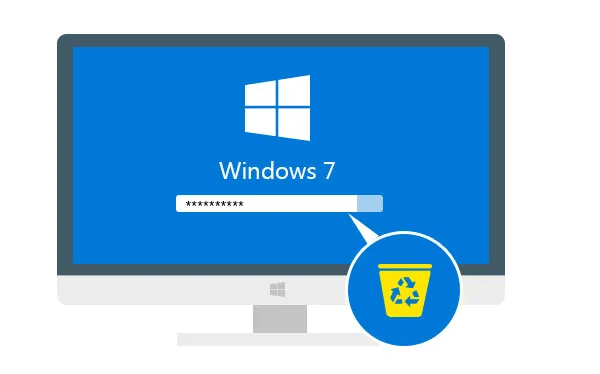
Aby uniknąć problemów związanych z zapomnieniem hasła w przyszłości, warto zastosować kilka prostych, ale skutecznych praktyk. Po pierwsze, rozważ użycie menedżera haseł, który nie tylko przechowuje wszystkie hasła w bezpiecznym miejscu, ale także generuje silne hasła dla każdego konta. Dzięki temu nie musisz pamiętać skomplikowanych kombinacji, a jednocześnie zwiększasz bezpieczeństwo swoich danych.
Po drugie, regularnie twórz dyski resetowania haseł oraz aktualizuj je, gdy zmieniasz hasła. To prosta metoda, która pozwala na szybki dostęp do konta w przypadku zapomnienia hasła. Dodatkowo, rozważ włączenie funkcji odzyskiwania hasła w systemie Windows, która umożliwia łatwe przywrócenie dostępu do konta za pomocą alternatywnych metod, takich jak pytania zabezpieczające lub e-mail. Te kroki pomogą Ci uniknąć frustracji w przyszłości i zapewnią, że Twój komputer będzie zawsze dostępny, gdy go potrzebujesz.





